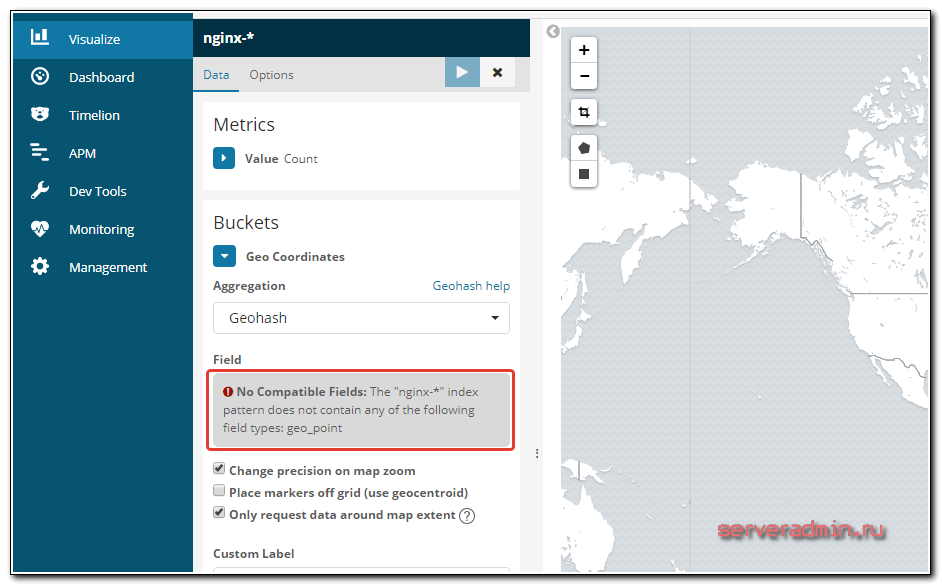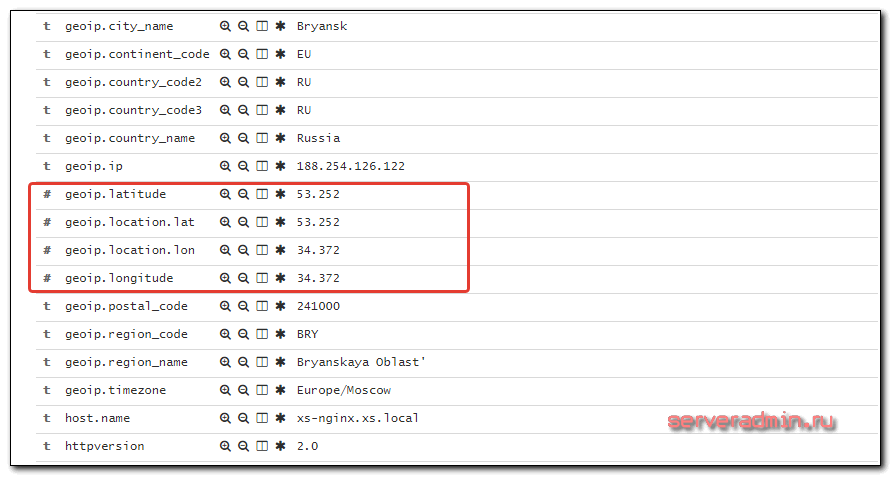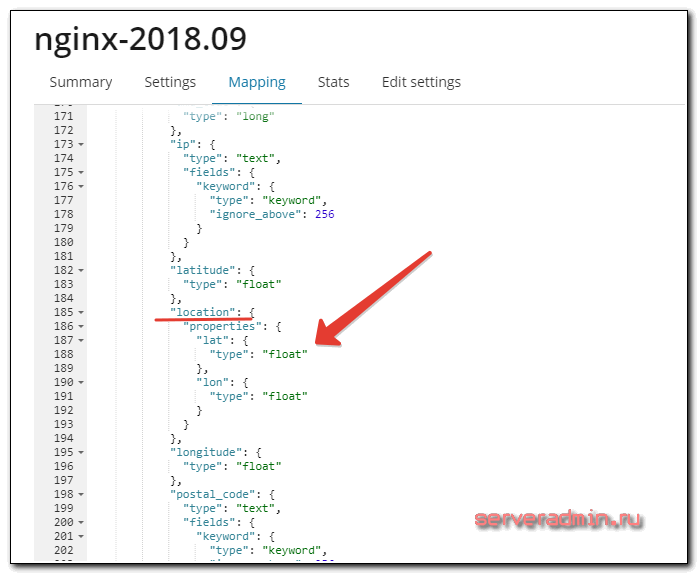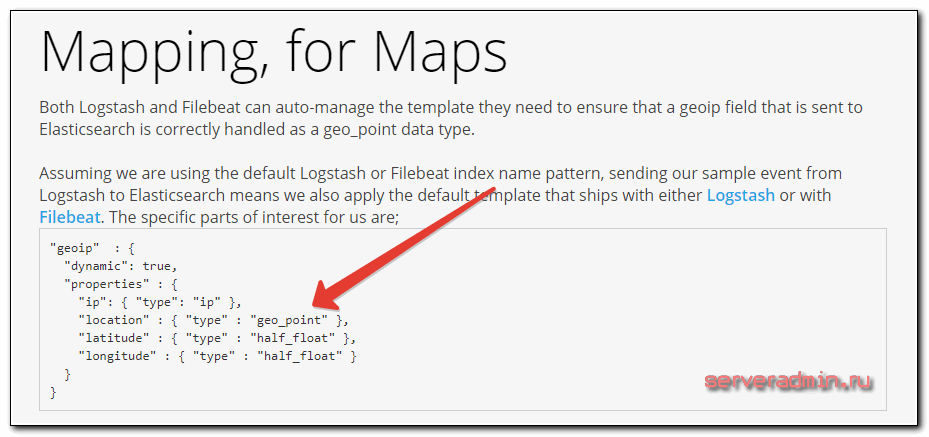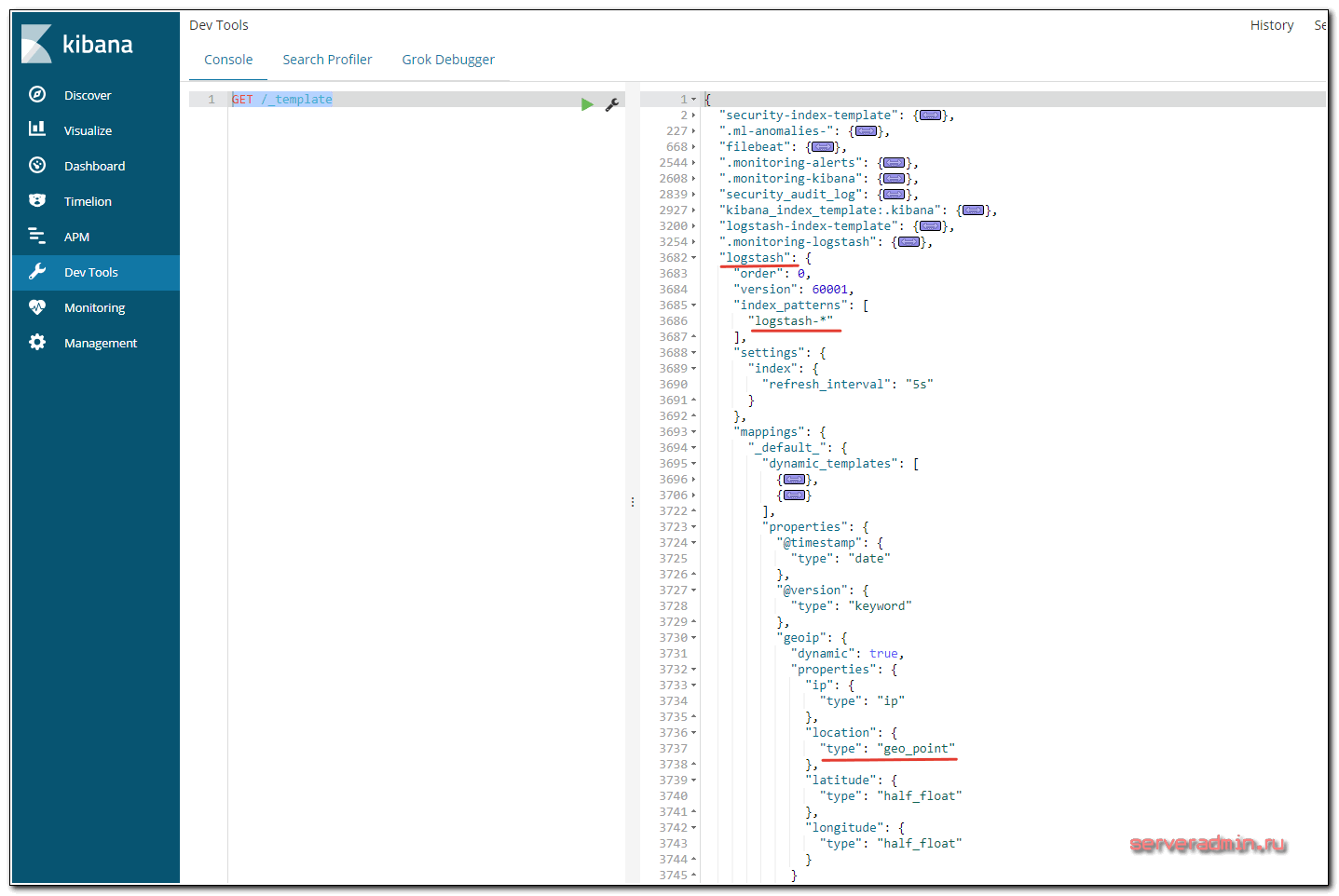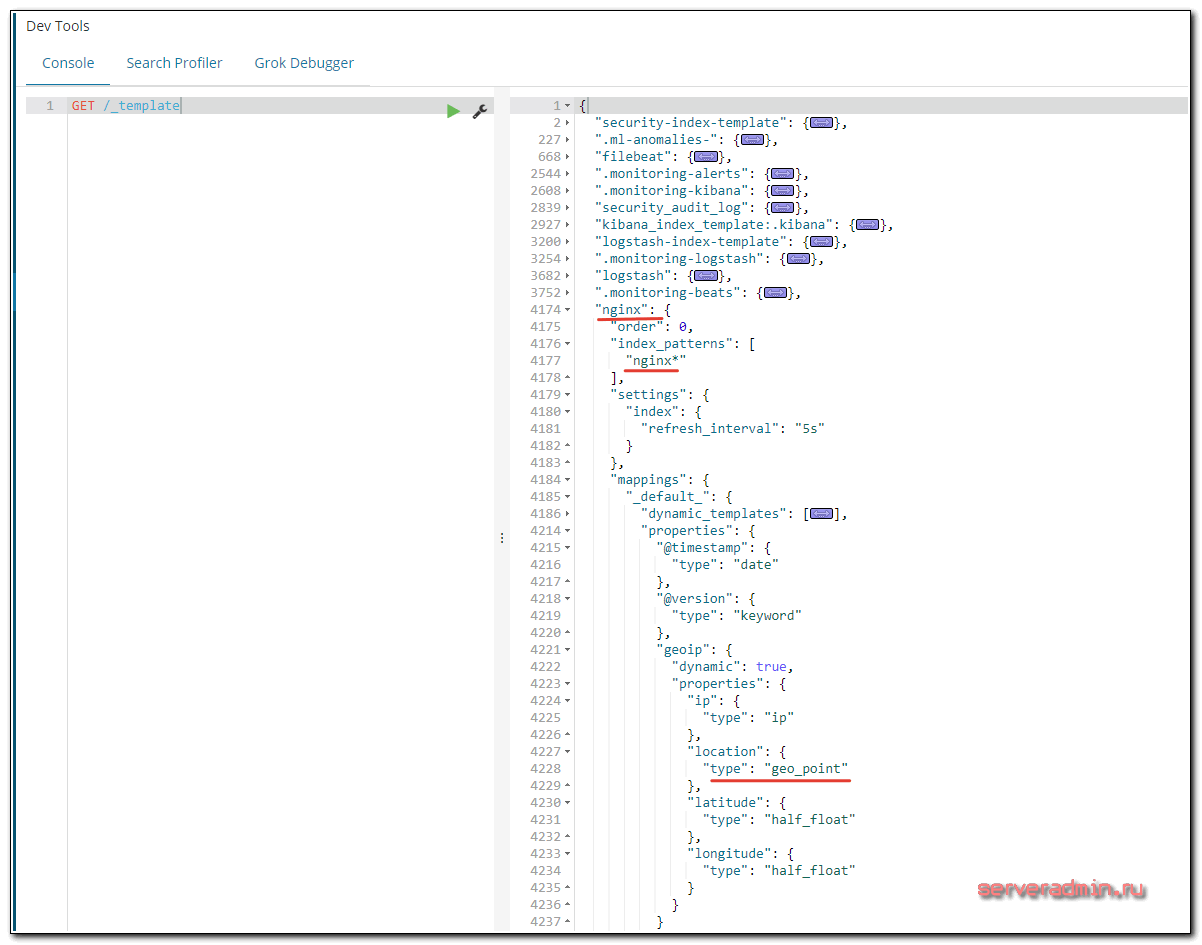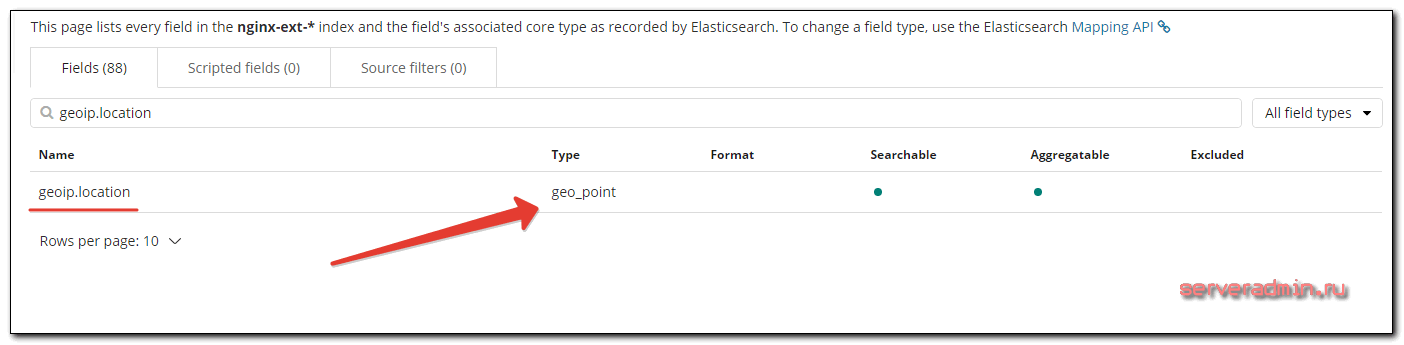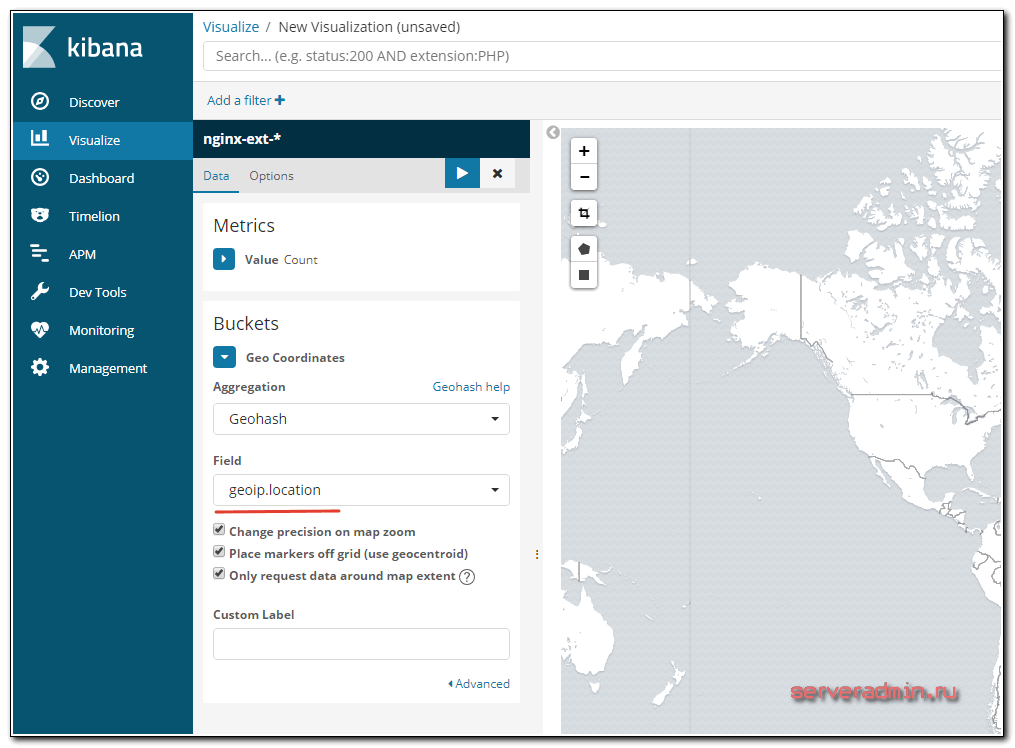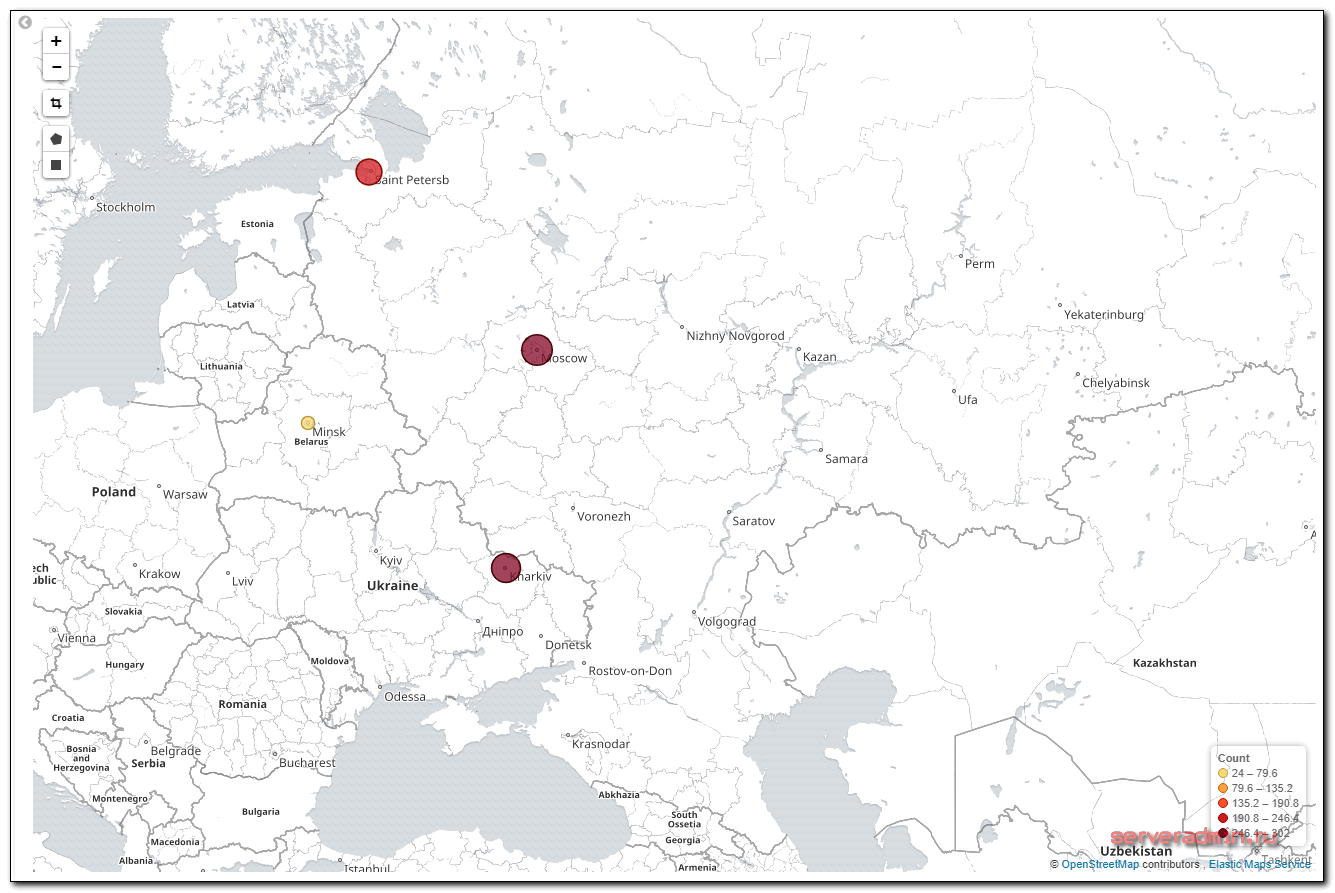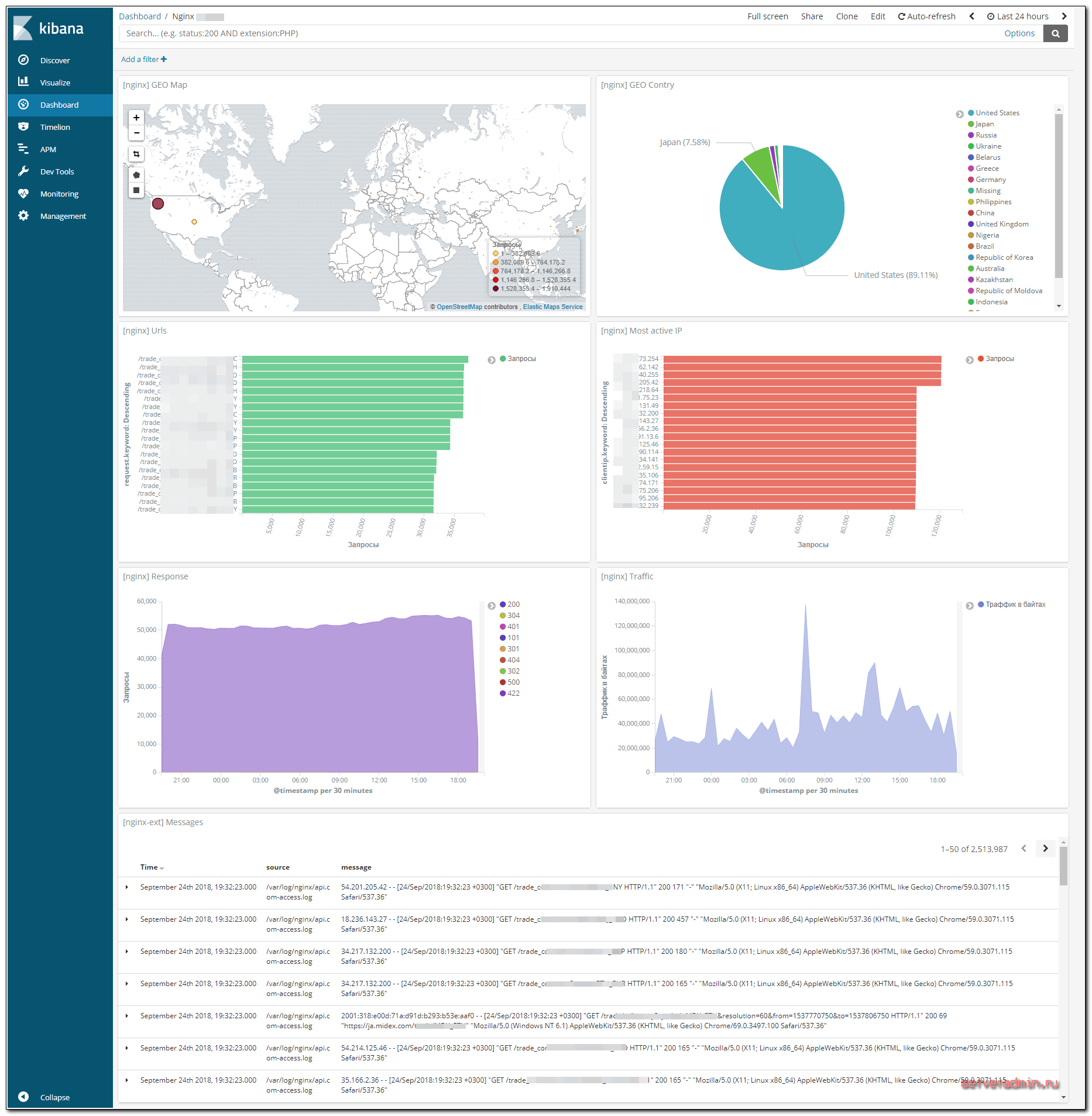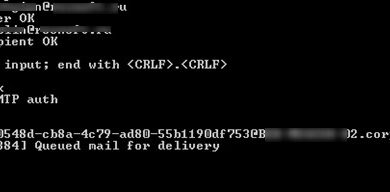Dashboard для логов Nginx в Kibana+Elasticsearch
Не так давно я рассказывал о том, как настроить ELK Stack для централизованного хранения логов. Сегодня хочу подробно рассказать о том, как создать координатную географическую карту на основе логов nginx и составить дашборд для него же. На этом дашборде очень удобно мониторить состояние веб проекта — расследовать инициденты, анализировать ошибки.
Начнем создание дашборда с самого сложного — настройки гео карты запросов. На официальном сайте есть подробный мануал на тему создания GeoIP карты. В нем вроде бы все понятно. Никаких особых настроек не требуется. Все работает из коробки. Но у меня никак не хотело работать все то, что там описано. Пришлось прилично поковыряться с elasticsearch и его шаблонами, чтобы разобраться в чем причина.
Все дело в том, что описанный в инструкции способ работает из коробки, только если вы используете стандартный шаблон для индексов в формате logstash-*. Скорее всего у вас будет много разных шаблонов и индексов после того, как вы запустите систему в промышленную эксплуатацию.
Основная сложность тут в том, что для работы geoip карты вам нужны в шаблоне поля с типом geo_point. После создания индекса, тип полей уже нельзя поменять. То есть просто преобразовать данные на основе ip в координаты не сложно, это умеет делать модуль geoip в logstash. Но вот дальше вы никак не превратите координаты в виде числа в geo_point данные. Нужно в самом начале создать шаблон с такими полями.
Надеюсь понятно объяснил 🙂 Если не понятно сразу, то сообразите дальше по ходу моего рассказа. Я сам пока разобрался в этой кухне, прилично поковырялся и нагуглился.
В дальнейшем я буду считать, что ваш elasticsearch и kibana настроены примерно как у меня в инструкции. Фильтр logstash, отвечающий за обработку логов nginx выглядит следующим образом:
if [type] == "nginx-ext-access" {
grok {
match => [ "message" , "%{COMBINEDAPACHELOG}+%{GREEDYDATA:extra_fields}"]
overwrite => [ "message" ]
}
mutate {
convert => ["response", "integer"]
convert => ["bytes", "integer"]
convert => ["responsetime", "float"]
}
geoip {
source => "clientip"
target => "geoip"
add_tag => [ "nginx-geoip" ]
}
date {
match => [ "timestamp" , "dd/MMM/YYYY:HH:mm:ss Z" ]
remove_field => [ "timestamp" ]
}
useragent {
source => "agent"
}
}И вот так логи уходят в elasticsearch
if [type] == "nginx-ext-access" {
elasticsearch {
hosts => "localhost:9200"
index => "nginx-ext-%{+YYYY.MM.dd}"
}
}Создание index шаблона
Как я уже сказал выше, для того, чтобы у вас заработала geoip карта, у вас должны быть в шаблоне индекса поля типа geo_point. Если их не будет, то вы сразу при создании визуализации с Coordinate Map получите ошибку:
No Compatible Fields: The "nginx-*" index pattern does not contain any of the following field types: geo_point
Что я только не делал, после того, как получил эту ошибку. Я проверял работу geoip модуля. Смотрел поля с координатами на основе ip адреса. Все было в порядке и все было на месте.
Но geoip карта в Kibana не работала. Погуглив немного эту тему, я потихоньку стал понимать, в чем тут дело.
Для начала посмотрим шаблон нашего индекса с логами nginx. Для этого идем в Management -> Index Management. Выбираем наш индекс и смотрим Mapping. Нас интересует поле location.
Оно имеет тип float, а нам нужно, судя по статье на сайте, тип geo_point.
Дальше стал разбираться, как изменить тип поля в шаблоне. Оказалось, что это сделать нельзя. Тип полей можно установить только в момент создания индекса из шаблона. Значит нужно понять, как сделать свой шаблон с нужными полями.
Для начала посмотрим, какие шаблоны у нас сейчас установлены. Для этого идем в Dev Tools и выполняем команду:
GET /_template
Обращаем внимание на шаблон logstash. В нем есть все, что нам нужно. Если ваш индекс будет иметь шаблон logstash-*, то вам ничего настраивать не надо, все заработает из коробки. Мы же добавим новый шаблон nginx* и установим у него параметры полей, необходимые для работы geoip карты.
Выполняем следующий код для создания шаблона nginx по аналогии с шаблоном logstash.
PUT _template/nginx
{
"index_patterns": [
"nginx*"
],
"settings": {
"index": {
"refresh_interval": "5s"
}
},
"mappings": {
"_default_": {
"dynamic_templates": [
{
"message_field": {
"path_match": "message",
"match_mapping_type": "string",
"mapping": {
"type": "text",
"norms": false
}
}
},
{
"string_fields": {
"match": "*",
"match_mapping_type": "string",
"mapping": {
"type": "text",
"norms": false,
"fields": {
"keyword": {
"type": "keyword",
"ignore_above": 256
}
}
}
}
}
],
"properties": {
"@timestamp": {
"type": "date"
},
"@version": {
"type": "keyword"
},
"geoip": {
"dynamic": true,
"properties": {
"ip": {
"type": "ip"
},
"location": {
"type": "geo_point"
},
"latitude": {
"type": "half_float"
},
"longitude": {
"type": "half_float"
}
}
}
}
}
},
"aliases": {}
}Проверяем список доступных шаблонов.
Все в порядке. Теперь новые индексы, попадающие под этот шаблон, будут содержать необходимые поля. Можете либо удалить текущие индексы, для создания новых, либо подождать, когда они сами создадутся в соответствии с вашими правилами.
Прежде чем двигаться дальше, проверьте, что у вас в шаблоне индекса действительно есть поле geo_point. Идем в Management -> Index Patterns и смотрим поля нашего индекса, предварительно обновив их, нажав Refresh field list.
Если у вас так же, можно двигаться дальше.
На всякий случай расскажу про неправильный путь, по которому я пошел изначально, пытаясь решить проблему с шаблоном. Я узнал, что logstash хранит свои шаблоны в директории /usr/share/logstash/vendor/bundle/jruby/2.3.0/gems/logstash-output-elasticsearch-9.2.0-java/lib/logstash/outputs/elasticsearch (пипец какой путь :)). Я решил изменить его шаблон, для этого просто отредактировал файл elasticsearch-template-es6x.json, поменяв шаблон для индекса. Перезапустил logstash, но ничего не изменилось. Этот шаблон был залит в elasticsearch при первом запуске. Потом уже не меняется. Его надо удалить, чтобы он установился заново с моими изменениями. Я не стал это делать, а просто загрузил новый шаблон.
Настройка координатной карты в Kibana
Теперь создадим географическую карту с распределением запросов nginx по этой карте на основе ip адресов. Идем в раздел Visualize и добавляем Coordinate Map. Выбираем индекс с логами nginx. Указываем в карте поле с координатами — geoip.location.
Запускаете визуализацию и смотрите результат.
Теперь эту карту можно добавить на дашборд вместе с остальными графиками. Не буду рассказывать, как добавить обычные графики. Там хоть и не совсем все очевидно, но не так сложно. Лучше самим разобраться и порисовать различные графики, чтобы понять, какая визуализация для вас наиболее удобна. Я подобрал по своему вкусу. Много раз перерисовывал и переделывал, пока не удовлетворился результатом.
Настройка Dashboard для nginx
Я настроил вот такой дашборд в Kibana для логов Nginx (кликабельно, большая картинка, откройте в отдельной вкладке, чтобы рассмотреть).
Здесь представлена следующая информация:
- Geoip карта
- Распределение запросов по странам.
- Список самых популярных урлов.
- Список самых активных IP.
- Распределение запросов по типам ответов.
- Траффик.
- Непосредственно логи nginx в чистом виде.
С таким дашбордом очень удобно расследовать инциденты и просто смотреть статистику. Выбираем, к примеру, код ошибки и смотрим всю информацию по нему. Сразу подсвечиваются ip, которые спамят запросы. По ним тут же можно получить всю информацию — откуда они и по каким урлам спамят. И так далее. В общем, очень удобно. Я уже не представляю большой веб проект без такого дашборда. Раньше анализ логов для меня был гораздо сложнее. И как я раньше админил без такого инструмента 🙂 Век живи — век учись.